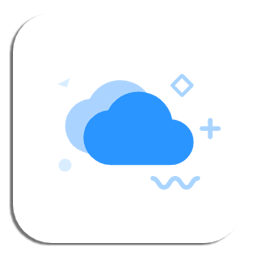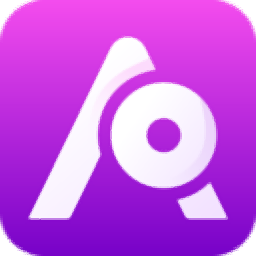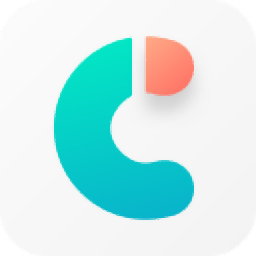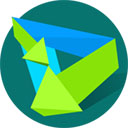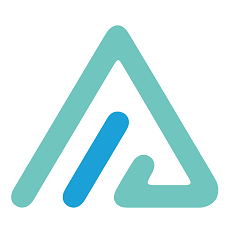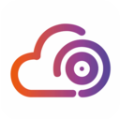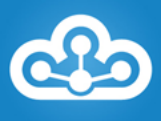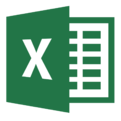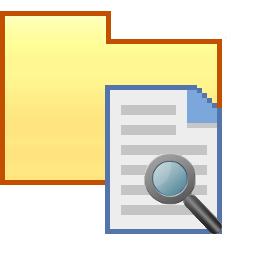AnyMP4 iPhone Transfer Pro(iPhone数据传输)
v9.1.52大小:71.2 MB更新:2024/09/21
类别:文件管理系统:WinAll
分类分类

大小:71.2 MB更新:2024/09/21
类别:文件管理系统:WinAll
AnyMP4 iPhone Transfer Pro提供iPhone数据传输功能,可以在设备上相互传输数据,也可以在手机和电脑之间相互传输数据,直接将手机通过USB连接到电脑就可以开始传输数据,结合itunes最新版就可以在电脑上识别手机,从而在AnyMP4 iPhone Transfer Pro上管理手机数据,传输手机数据,大部分手机常用的资源都是可以在这款软件上管理的,支持照片、音乐、视频、联系人、信息以及其他数据管理,如果你需要传输iPhone的数据就可以试试这款软件!
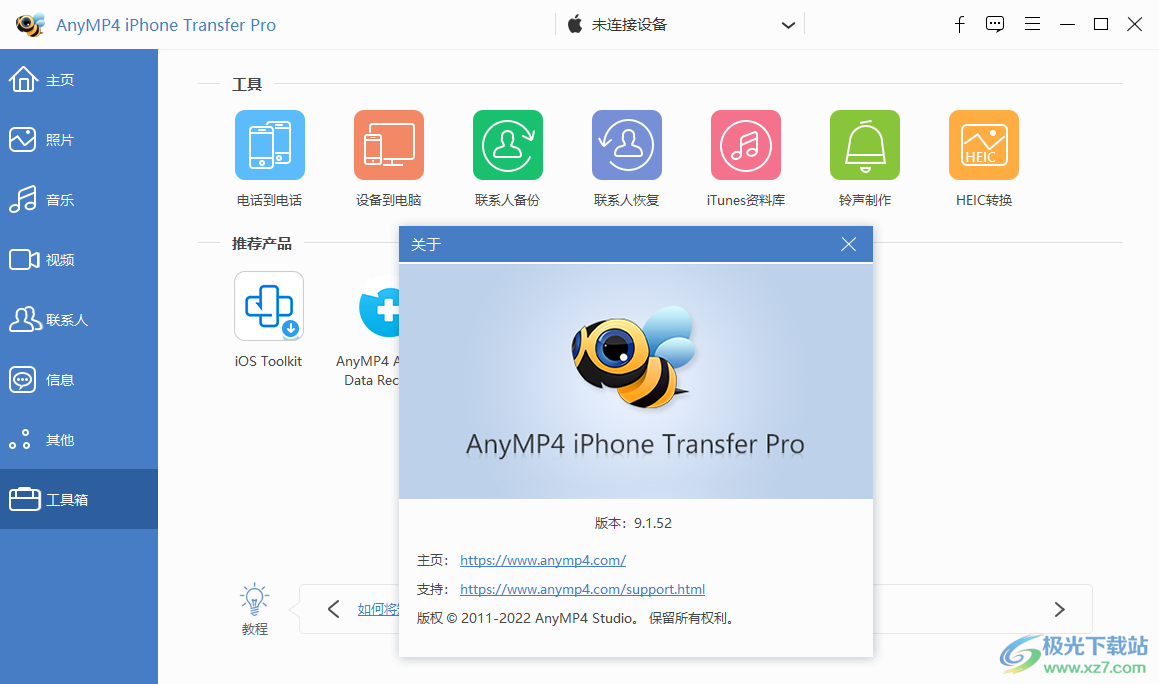
将数据从 iPhone iPad iPod 传输到 PC/iTunes
AnyMP4 iPhone Transfer Pro 可以从 iPhone、iPad 或 iPod 传输音乐、电影、联系人、ePub、PDF、电视节目、音乐视频、播客、iTunes U、铃声、有声读物、照片、播放列表、相册等数据。无论您是要同步歌曲、语音邮件,还是复制照片和视频,这款数据复制软件都可以将它们传输到您的计算机。无需运行 iTunes,您可以将视频、照片、歌曲等从 iPhone/iPad/iPod 直接导入 iTunes。
从 PC 导入视频音乐照片到 iPhone iPad 或 iPod
想在 iPad 上观看您最喜爱的电影吗?渴望通过电脑在 iPhone 上打开电子书?这款强大的 iPhone 传输软件可以帮助你。使用传输软件,您可以轻松快速地将音乐、播放列表、视频、照片等从您的 PC 转移到您的 iPhone、iPad 或 iPod。当您将视频或音乐添加到适当的类别时,最好的 iPhone 传输软件会自动将它们转换为您的 iPhone /iPad/iPod。
在 iOS 设备之间传输数据文件
您想将朋友的 iPod 上的音乐传输到您的 iPhone 上吗?或者您想将视频从 iPhone 分享到 iPad?AnyMP4 iPhone Transfer Pro 支持两个 iOS 设备之间的文件传输。当您购买新 iPhone 时,该软件可以帮助您将旧 iPhone 上的视频、歌曲、照片、电子书、通讯录、播放列表和相册传输到新 iPhone 14/13,让您轻松更换 iPhone,始终随身携带您的重要文件。
1、AnyMP4 iPhone Transfer Pro可以帮助用户在iPhone之间传输数据
2、如果你需要将手机的数据传输到电脑,可以直接在AnyMP4 iPhone Transfer Pro上操作
3、支持数据查看,可以在软件界面显示全部照片,可以将任意相片导出电脑
4、可以批量将手机拍摄的照片通过AnyMP4 iPhone Transfer Pro导出电脑使用
5、可以批量将电脑的其他资源导入iPhone使用,快速从电脑将视频、文档、压缩资源添加到手机
6、AnyMP4 iPhone Transfer Pro操作过程简单,连接到iPhone就可以自由传输数据
7、支持设备复制功能,可以直接将iPhone全部文件复制到新的设备,实现1:1复制手机
8、可以在工具箱找到设备复制和联系人备份功能,全部工具都可以免费使用
9、支持联系人备份、联系人恢复、iTunes资料库同步到手机、铃声制作、HEIC转换
1、打开AnyMP4 iPhone Transfer Pro就可以直接开始安装,点击下一步
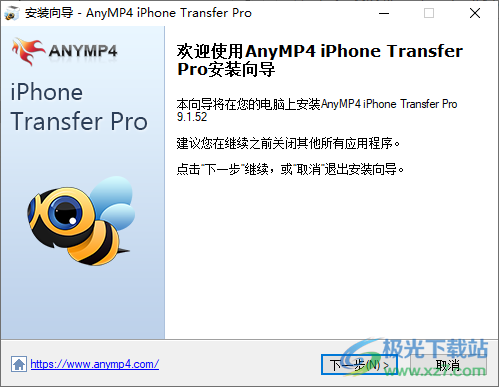
2、设置软件的安装地址C:Program Files (x86)AnyMP4 StudioAnyMP4 iPhone Transfer Pro
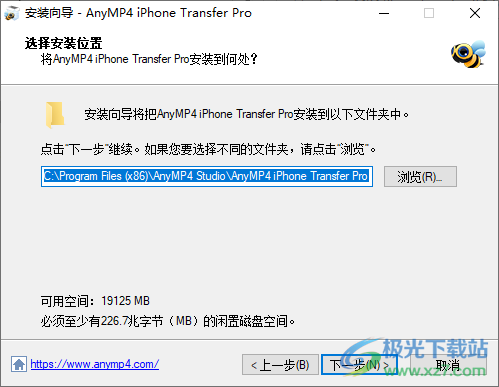
3、将两个破解文件复制到软件的安装地址保存完成激活
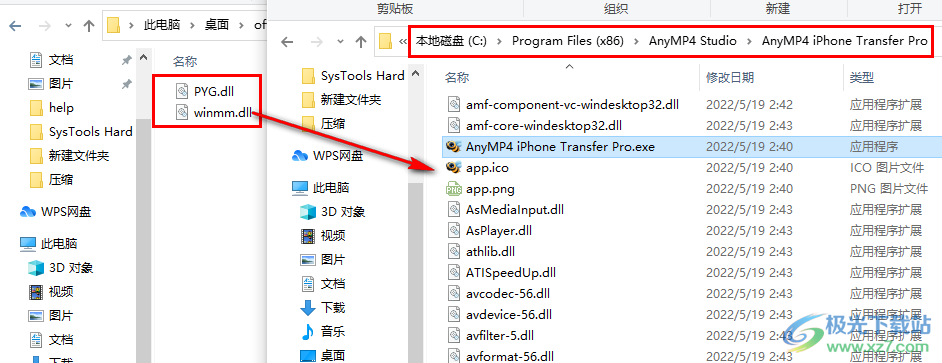
4、打开软件查看激活信息,您已激活所有功能。立即享受管理您的数据的乐趣
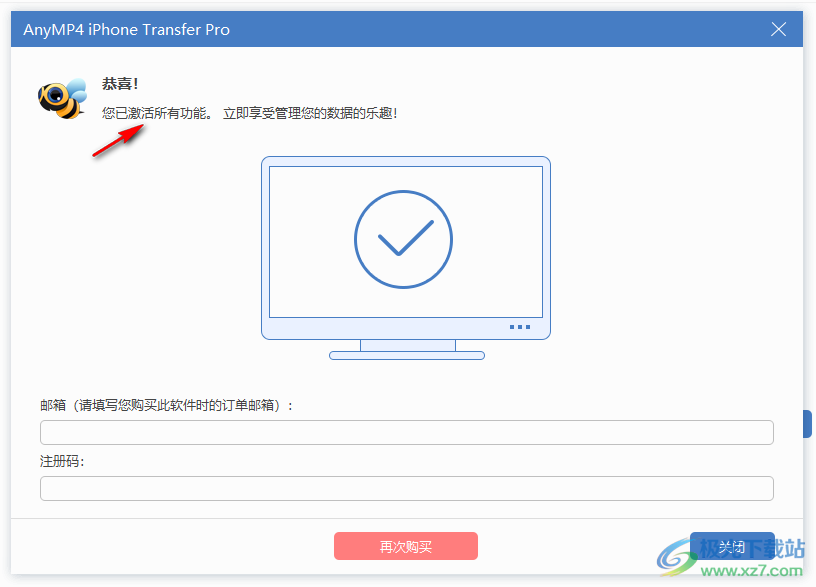
5、软件界面就是这样的,如果你有iPhone就可以通过iTunes连接到这款软件
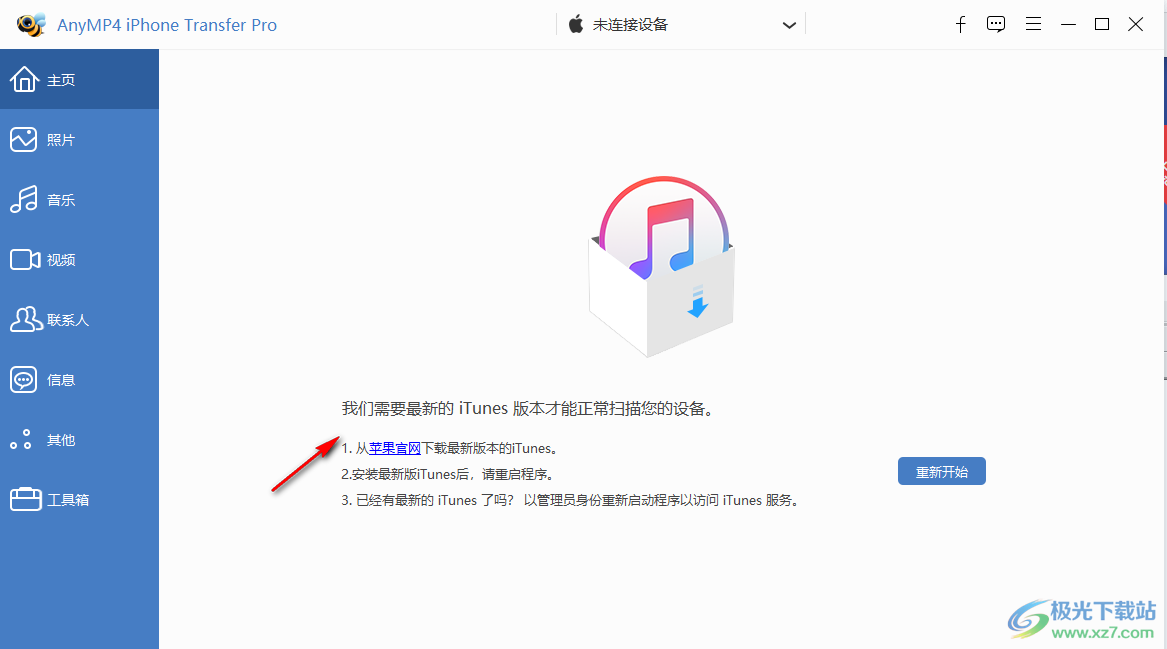
6、可以查看工具箱内容,可以选择电话传输到电话,可以选择设备传输到电脑
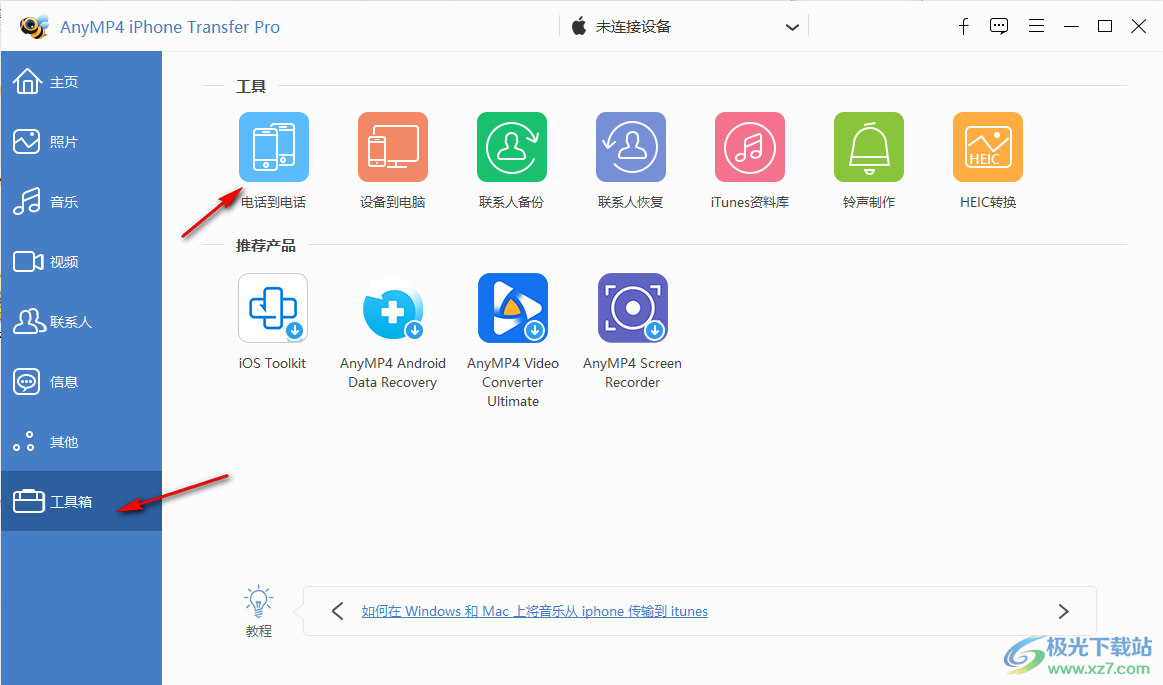
7、可以在软件查看iTunes的资料库,可以在软件查看铃声制作工具
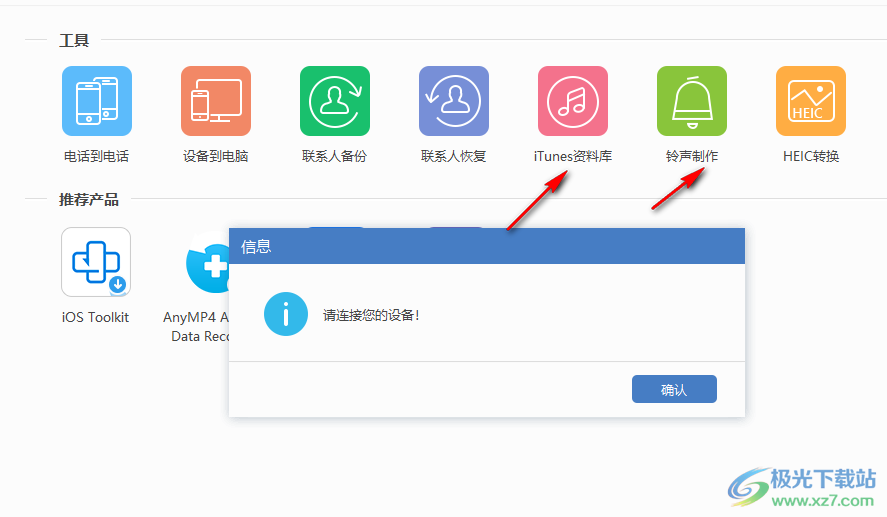
8、如果你的iPhone已经连接到电脑,可以直接从设备添加音乐文件制作为铃声

9、软件设置界面,传输的数据保存地址C:UsersadminDocumentsAnyMP4 StudioAnyMP4 iPhone Transfer ProTransferDir
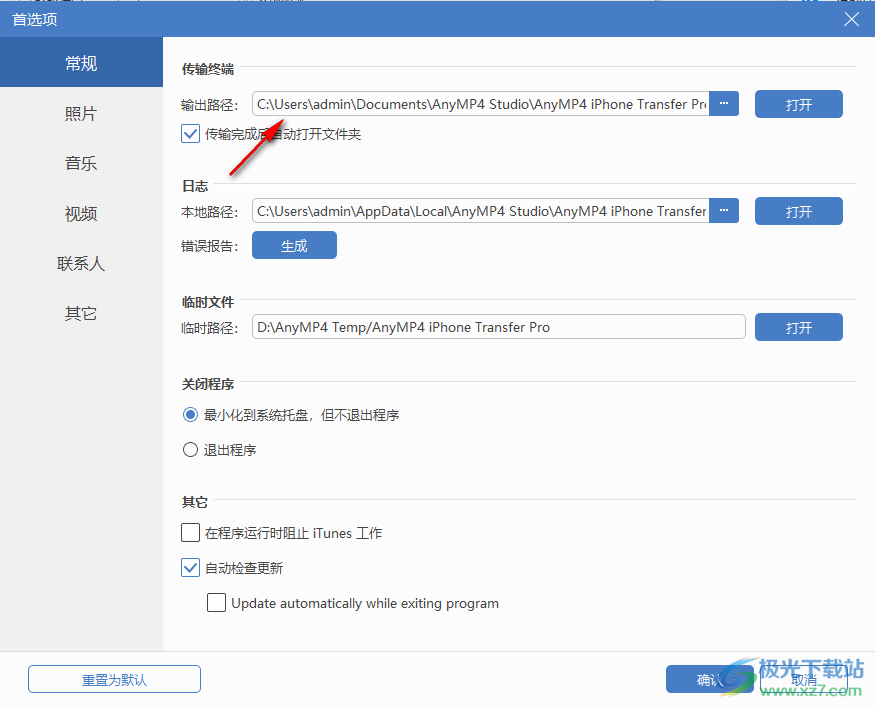
10、可以在菜单界面打开帮助内容,可以打开官方网站
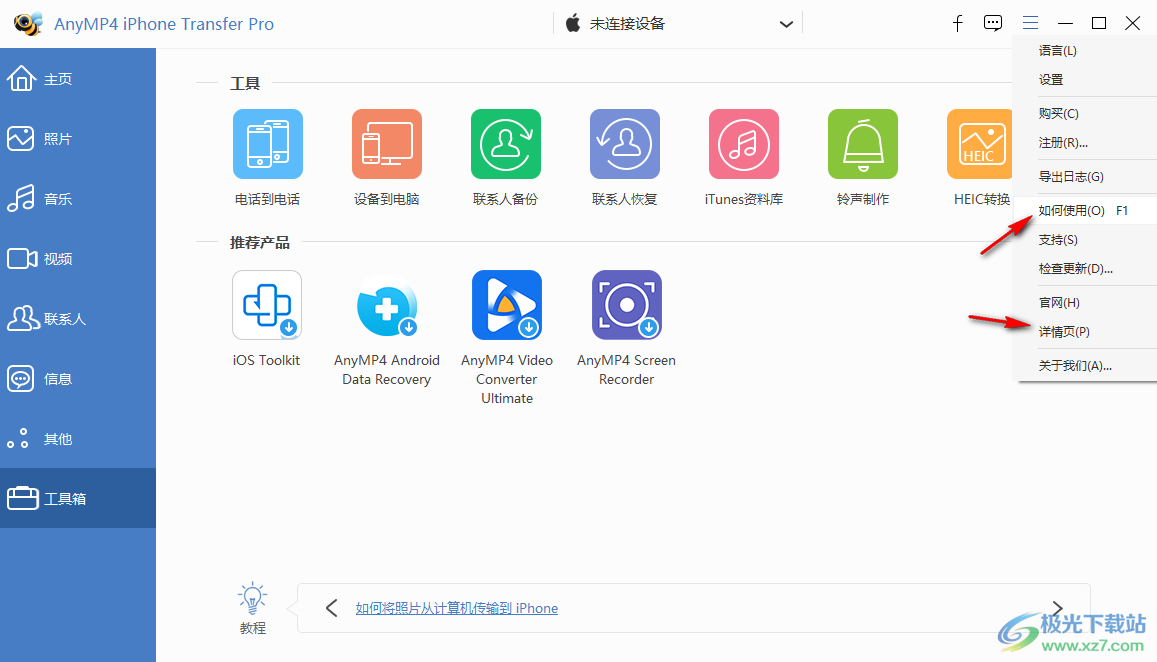
传输和管理视频
当您选择左侧的视频时,您可以查看 iOS 设备上的所有视频文件。您可以单击添加项目按钮从计算机添加视频,或单击导出到设备按钮将视频从 iOS 设备传输到计算机。即使没有运行 iTunes,您也可以单击计算机图标以选择“导出到 PC”或“导出到 iTunes”。

转移和管理联系人
单击左侧窗格中的联系人,所有联系人将显示在界面上。如果要编辑联系人,可以选择一个联系人,然后单击右侧区域的编辑按钮。您可以添加电话、电子邮件、网址、地址、生日、日期、相关名称、社交资料、即时消息和备注。
在界面的顶部,您可以使用这些功能创建联系人、从 CSV 文件、vCard 文件、outlook 或 Windows 地址簿导入联系人。您可以将联系人转移到另一部 iPhone、将它们备份到您的计算机、删除一个联系人或删除重复的联系人。
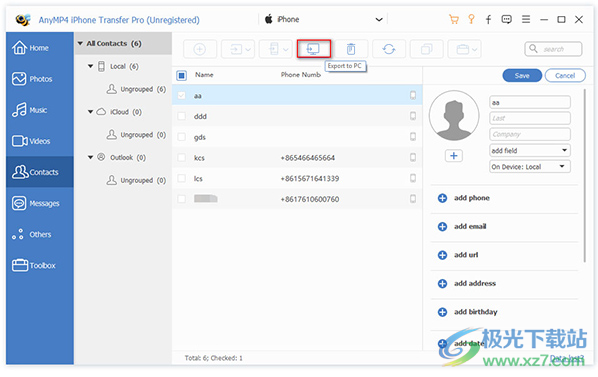
传输和管理消息
当您单击左侧窗格中的消息时,您可以在您的 iOS 设备上看到所有消息、WhatsApp、Kik、Line、Viber、Messenger、微信和 QQ 消息。您可以检查这些消息并将其备份到您的计算机。
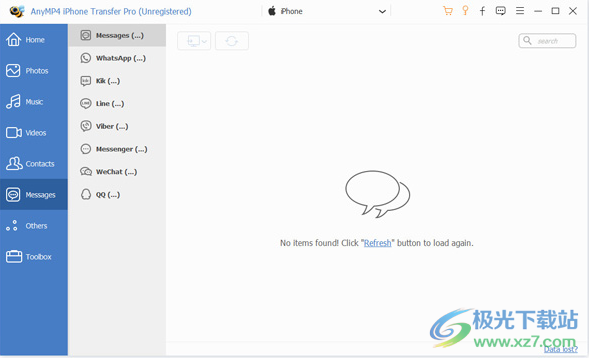
转移和管理他人
在其他部分,您可以传输更多数据,例如书籍、笔记、日历、Safari 和通话记录。您可以根据需要从计算机添加它们、传输到 iPhone/PC/iTunes 或删除它们。
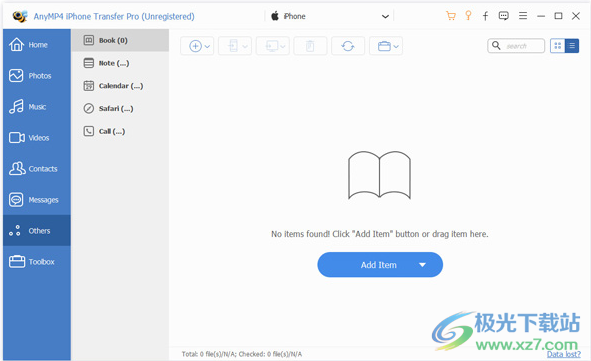
一键转账
AnyMP4 iPhone Transfer Pro 使一键传输照片、音乐、视频、联系人、消息和书籍变得非常容易。工具箱为您提供以下工具,可将数据从 iPhone 传输到 iPhone 或从 iPhone 传输到 PC,一键备份和恢复联系人。

1-Click iPhone 到 iPhone
单击工具箱中的电话到电话工具,然后勾选照片、音乐、视频、联系人、消息和书籍的框。然后单击“开始”按钮开始将数据从一部 iPhone 传输到另一部 iPhone。
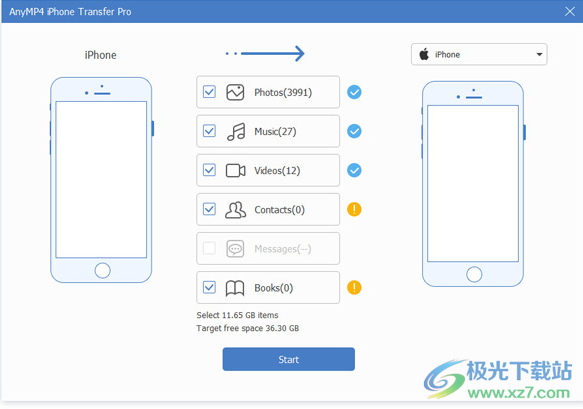
一键式 iOS 设备到 PC
单击工具箱中的设备到 PC工具,然后选择要传输的照片、音乐、视频、联系人、消息或书籍。您可以单击三点图标来设置输出目标文件夹。然后单击“开始”按钮开始将数据从 iPhone 传输和备份到 PC。
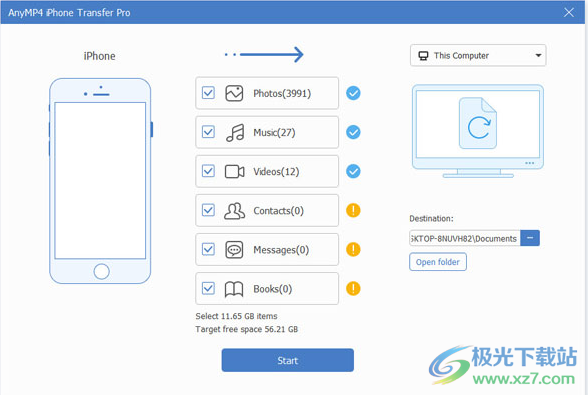
一键式联系人备份和恢复
点击工具箱中的联系人备份工具,加载联系人需要几分钟时间。成功加载联系人后,单击立即备份按钮将联系人备份到计算机。
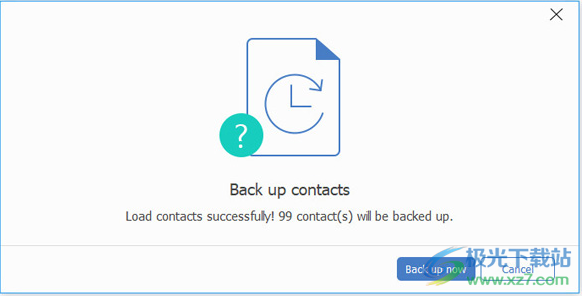
如果您之前使用联系人备份工具备份过联系人,您可以选择联系人恢复工具从备份中恢复联系人。
工具箱
iTunes 资料库
iTunes 资料库工具可让您一键将媒体文件同步到 iTunes 或反向同步。此外,您还可以查看您的 iTunes 资料库。

wps office2023版文件管理240.07 MBv12.1.0.18608
详情wps office 2013老版本文件管理240.07 MBv12.1.0.18608
详情PanTools(网盘管理)文件管理13.2 MBv1.0.37
详情wps office 2022最新版文件管理240.07 MBv12.1.0.18608
详情allupdate文件时间修改器绿色版文件管理184.00 KBv0.92 电脑端
详情Anything(本地文件搜索神器)文件管理7.51 MBv1.3724.1020.314 官方安装版
详情wps office 2016个人版文件管理240.07 MBv12.1.0.18608
详情es文件浏览器电脑版文件管理23.60 MBv4.2.4.0
详情wps office 2013专业增强版文件管理240.07 MBv12.1.0.18608
详情wps office专业增强版文件管理240.07 MBv12.1.0.18608
详情wps office 2018官方版文件管理240.07 MBv12.1.0.18608
详情Tenorshare iCareFone(iPhone手机管理软件)文件管理70.4 MBv7.8.0.11
详情华为手机助手电脑版文件管理44.85 MBv14.0.0.320
详情everything中文版文件管理1.72 MBv1.4.1.1015 32/64多语言安装版
详情wps office2016电脑版文件管理240.07 MBv12.1.0.18608
详情wps office 2013政府专用版文件管理240.07 MBv12.1.0.18608
详情wps Office 2007电脑版文件管理240.07 MBv12.1.0.18608
详情wps office 2009电脑版文件管理240.07 MBv12.1.0.18608
详情wps office 2019企业版官方版文件管理240.07 MBv12.1.0.18608
详情wps office 2016绿色精简优化版文件管理240.07 MBv12.1.0.18608
详情wps office校园版文件管理240.07 MBv12.1.0.18608
详情wps office 2010 个人版文件管理240.07 MBv12.1.0.18608
详情wps office for linux专业版文件管理240.07 MBv12.1.0.18608
详情adobeacrobat11安装包文件管理59.60 MBv11.0
详情wps office 2005官方版文件管理240.07 MBv12.1.0.18608
详情everything便携版文件管理1.66 MBv1.4.1.1005 32/64位绿色中文版
详情apk downloader官方版文件管理5.42 MB正版
详情flashsolediter修改器(sol文件修改器)文件管理21.76 MBv1.5 绿色版
详情mybase desktop专业版文件管理13.85 MBv7.3.5
详情alist多存储文件列表程序文件管理44.0 MBv3.23.0 最新版
详情Wise Duplicate Finder(电脑重复文件搜索删除工具)文件管理3.73 MBv1.3.7.47
详情adobe reader xi pdf阅读器免费文件管理1.13 MBv19.8.20081.46137
详情四川电信魔盘PC客户端文件管理96.0 MBv1.0.207 官方个人版
详情beyond compare4中文版文件管理2.00 KBv4.3.0
详情wps office 2016抢鲜版文件管理240.07 MBv12.1.0.18608
详情云展网pdf合并工具绿色版文件管理5.22 MBv5.3.0.0 免费版
详情Duplicate Video Remover Free(重复视频搜索)文件管理19.7 MBv2.4.1 免费版
详情iobit unlocker中文版文件管理2.05 MBv1.3.0.11
详情excel 2003精简版文件管理15.33 MB绿色版
详情q-dir软件(多窗口文件整理工具)文件管理1.11 MBv9.61.1 官方版
详情点击查看更多
wps Office 2007电脑版文件管理240.07 MBv12.1.0.18608
详情excel 2003精简版文件管理15.33 MB绿色版
详情wps office2023版文件管理240.07 MBv12.1.0.18608
详情total commander(文件管理器)中文版文件管理96.00 KB电脑版
详情文件夹背景修改器电脑版文件管理13.00 KBpc版
详情mybasee desktop官方版文件管理15.96 MBv7.3 电脑版
详情wps office 2016专业版文件管理240.07 MBv12.1.0.18608
详情wps office 2016个人版文件管理240.07 MBv12.1.0.18608
详情rdb打包解包软件文件管理1.16 MBv3.5.0.0 免费版
详情wps office 2016绿色精简优化版文件管理240.07 MBv12.1.0.18608
详情点击查看更多
文本格式整理器文件管理804.00 KBv5.0 绿色版
详情freefilesync电脑版文件管理18.5 MBv12.5 官方版
详情ultracompare官方版文件管理30.04 MBv15.20 电脑版
详情TortoiseSVN客户端文件管理19.03 MBv1.13.1.28686 官方中文版
详情ifunbox文件管理软件文件管理43.33 MBv4.2 官方版
详情豌豆荚娱乐精灵官方版文件管理19.0MBv1.6.0
详情rdb打包解包软件文件管理1.16 MBv3.5.0.0 免费版
详情参考文献管理pc版文件管理114.29 MBv17.0.0.7072 电脑版
详情迅捷pdf合并器免费版文件管理504.00 KB官方版
详情蓦然回首记忆助手文件管理39.00 MBv21.0 绿色版
详情iobit unlocker中文版文件管理2.05 MBv1.3.0.11
详情wps office 2016个人版文件管理240.07 MBv12.1.0.18608
详情mybase viewer(nyf文件打开浏览工具)文件管理1.62 MBv6.3.8 电脑版
详情file tree printer中文版文件管理231.00 KBv3.1 汉化版
详情winmerge(文件比较工具)文件管理8.30 MBv2.16.14 官方最新版
详情wps Office 2007电脑版文件管理240.07 MBv12.1.0.18608
详情mybasee desktop官方版文件管理15.96 MBv7.3 电脑版
详情excel 2003精简版文件管理15.33 MB绿色版
详情文件夹背景修改器电脑版文件管理13.00 KBpc版
详情imeditor电脑版文件管理1.15 MBv2.0.6 绿色免费版
详情wps office 2005官方版文件管理240.07 MBv12.1.0.18608
详情Total Commander(文件管理器)文件管理7.18 MBv9.22a 多语言绿色版
详情beyond compare免费版文件管理21.20 MBv4.2.9
详情q-dir软件(多窗口文件整理工具)文件管理1.11 MBv9.61.1 官方版
详情文件搜索器电脑版文件管理3.10 MBv1.0.9.7 绿色中文版
详情超级电子书霸pc版文件管理4.90 MBv3.70 正版
详情everything便携版文件管理1.66 MBv1.4.1.1005 32/64位绿色中文版
详情filesee软件文件管理24.90 MBv6.91 官方最新版
详情wps office 2012电脑版文件管理240.07 MBv12.1.0.18608
详情xexmenu中文版文件管理48.00 KBv1.2 官方版
详情繁体字火星文转换器电脑版文件管理1.17 MB官方版
详情chm文件生成器电脑版文件管理2.31 MBv3.7.1.0 最新版
详情apk downloader官方版文件管理5.42 MB正版
详情md5助手最新版文件管理427.00 KBv1.0.0.3 绿色版
详情free pdf to all converter 3.7.4文件管理3.52 MBv3.7.4 正版
详情adobe reader xi pdf阅读器免费文件管理1.13 MBv19.8.20081.46137
详情copytrans tuneswift免费版文件管理11.90 MBv2.603 官方版
详情文件夹看门狗电脑版文件管理150.00 KBv4.5 正式版
详情txt消断排版器文件管理33.00 KBv1.0 绿色版
详情allupdate文件时间修改器绿色版文件管理184.00 KBv0.92 电脑端
详情点击查看更多